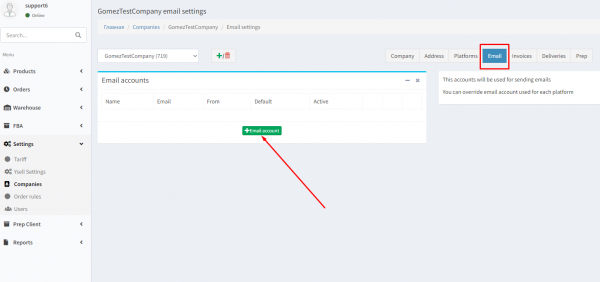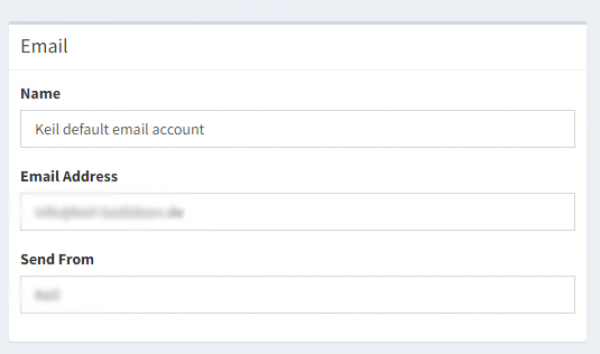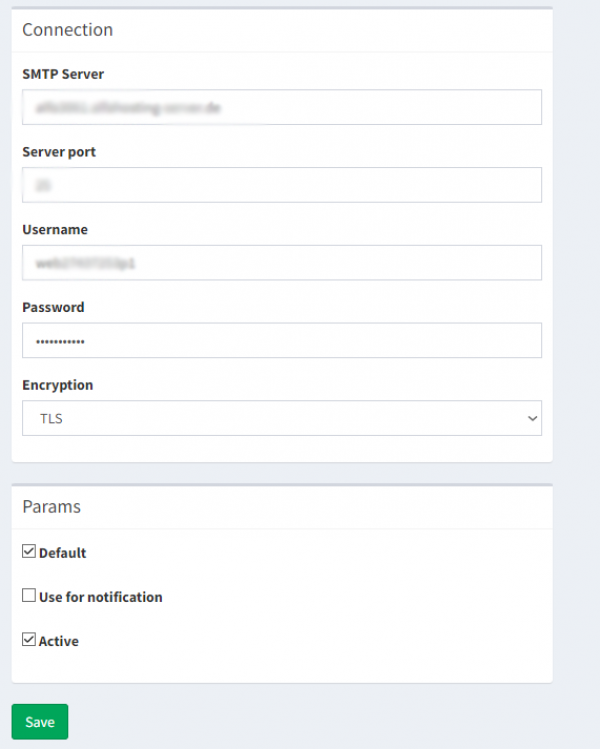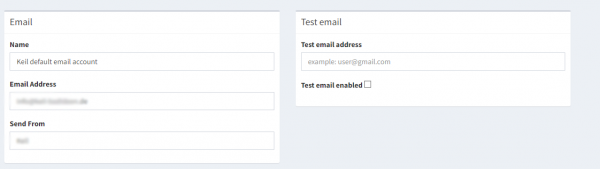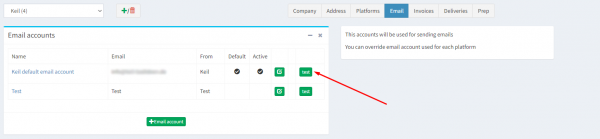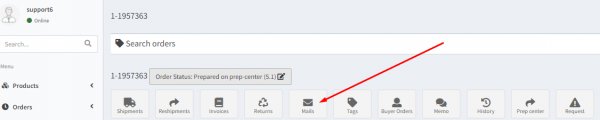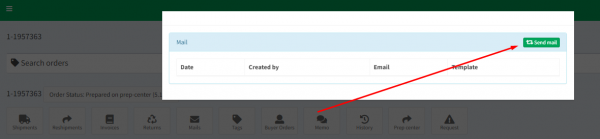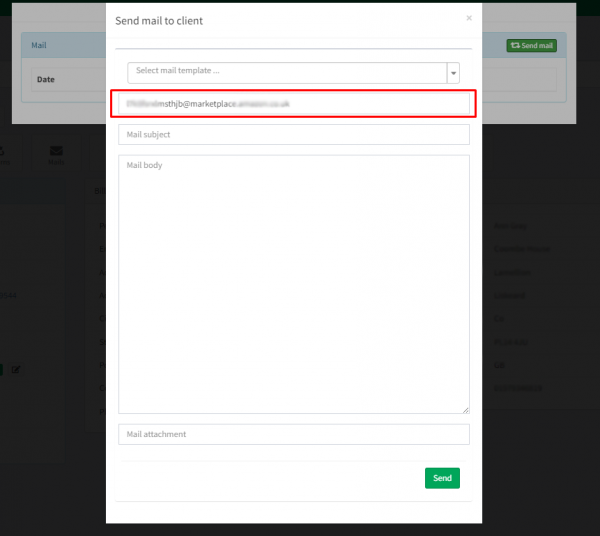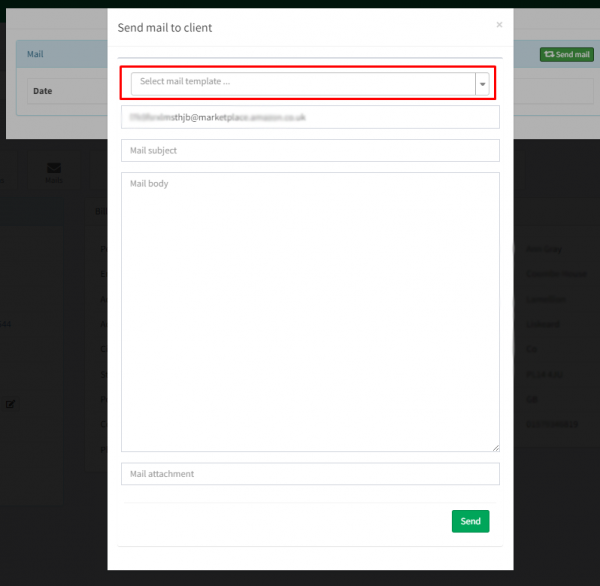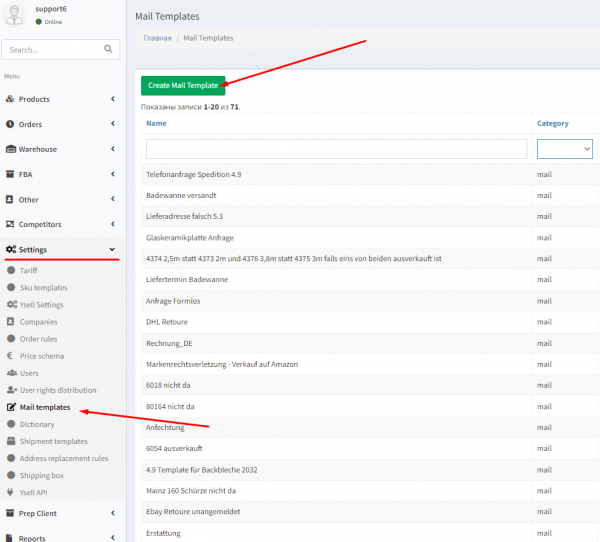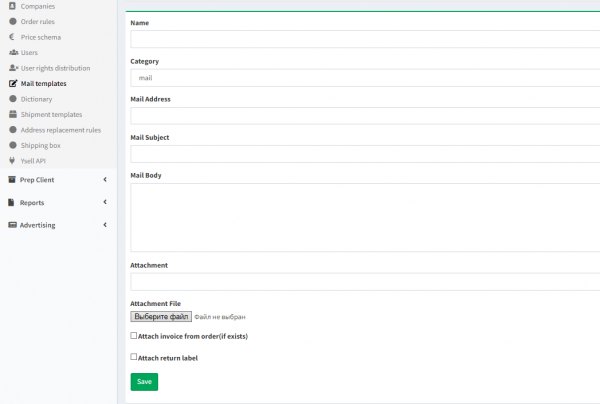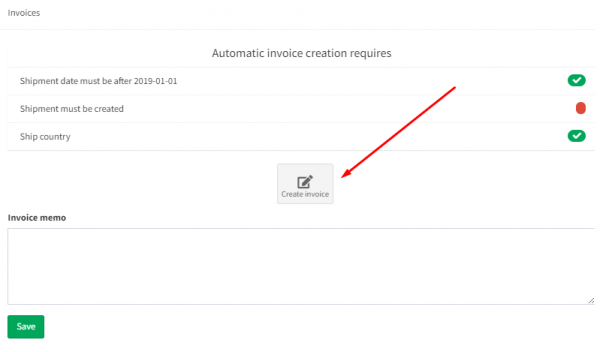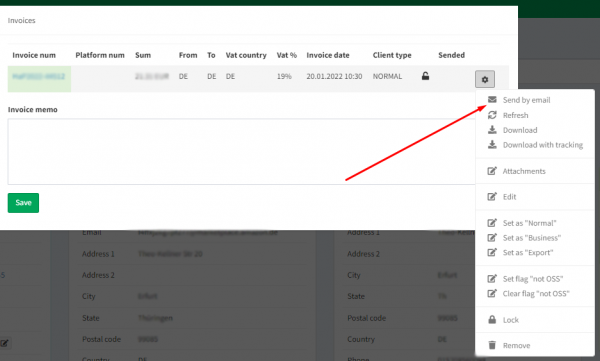Это старая версия документа!
1 Перейдите в настройки своей компании, и найдите там вкладку Email.
2 Нажмите «Добавить Email».
3 Обязательно заполните все запрашиваемые поля.
4 Когда вы всё заполнили проверьте свою почту на работоспособность рассылки, введите тестовую почту в поле
Test email address, и поставьте галочку для включения теста. После сохранения почты перейдите обратно в меню
Email и нажмите
Test для получение тестового сообщения.
1 Откройте вкладку
Mail в заказе и нажмите
Send mail.
2 В открывшемся окне по умолчанию почта должна подтянутся автоматически из заказа, остаётся лишь заполнить оставшиеся поля для отправки.
3 Самое верхнее поле позволяет выбрать заранее созданный шаблон для отправки сообщений.
4 Что бы создать шаблон для сообщений, перейдите в
Settings и выберите
Mail templates. В открывшейся странице нажмите
Create Mail Template.
5 Заполните желаемые поля для шаблона.
Name - Название шаблона.
Category - Категория шаблона.
Mail Address - Укажите почту которой надо отправлять этот шаблон, если требуется отправлять сообщение только для этой почты.
Mail Subject - Оглавление сообщения.
Mail Body - Текст сообщения.
Attachment - Название прикрепляемого файла.
Attachment File - Прикрепить файл, что бы отправлять вместе с сообщением.
Attach invoice from order(if exists) - Отправлять инвойс из ордера вместе с выбранным шаблоном.
Attach return label - Отправлять возвратную лейбу вместе с выбранным шаблоном.
6 Для отправки счёта перейдите во вкладку
Invoices и нажмите
Create invoice что бы создать счёт для отправки в Ysell.
7 Нажмите на шестерёнку для открытия меню управления инвойсом, нажимая
Send by email инвойс отправиться по указанной почте в заказе.